
İPhone'unuz göz yorgunluğunu azaltmak ve daha sağlıklı bir uyku sağlamak için uyum sağlayabilir, ancak güneş battıktan sonra yapabileceği tek şey bu değildir. Karanlık ve Gece modlarını, Night Shift ve bilmeniz gereken diğer tüm özellikleri açıklayacağız.
iOS 13'te (ve Uygulamalarınızda) Karanlık Modu Kullanma
2018'de macOS'a Karanlık modu ekledikten sonra Apple, iPhone ve iPad için 2019 iOS13 güncellemesine de dahil etti. Karanlık mod, geceleri okumak için mükemmel olan açık renkli koyu arka planları kullanmak için Apple'ın mobil işletim sistemini tamamen yeniden temalandırır.
Karanlık modu her zaman kullanabilir veya iPhone'unuzun gece vakti otomatik olarak açılmasını sağlayabilirsiniz. Karanlık Modu etkinleştirmek için şu adımları izleyin:
- Ayarlar> Ekran ve Parlaklık bölümüne gidin.
- “Açık” veya “Koyu” yu seçin ve ardından otomatik geçişi etkinleştirmek istiyorsanız “Otomatik” seçeneğini açın.
- "Otomatik" seçeneğini kullanıyorsanız, "Seçenekler" altında özel bir zamanlamayı da etkinleştirebilirsiniz.
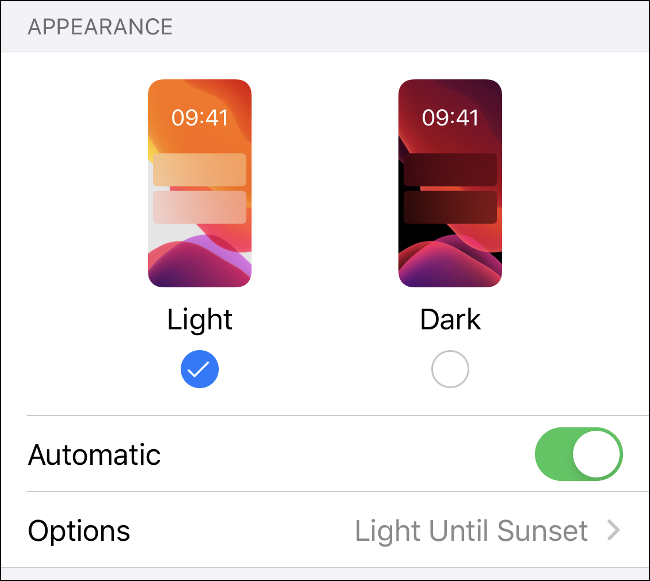
Siri'den, “Hey Siri, Karanlık modu etkinleştir” veya “Hey Siri, Aydınlık moduna geç” diyerek modlar arasında geçiş yapmasını da isteyebilirsiniz.
Uygulamalar ayrıca Karanlık modun etkinleştirilip etkinleştirilmediğinin farkındadır ve çoğu otomatik olarak değişecektir. Ancak, bazıları (Facebook Messenger gibi) hala karanlık bir temayı etkinleştirmenizi gerektirir. Umarım, yakın gelecekte, çoğu uygulama Karanlık moda geçer
Night Shift ile Mavi Işığı Sınırla
Araştırmalar, mavi ışığın varlığı veya yokluğunun uyku düzenlerimizi etkilediğini göstermektedir. Her gün gördüğümüz gökyüzü nedeniyle beynimiz aktivite ve uyanıklığı mavi ile ilişkilendirir. Günün sonunda, sıcak turuncu ve gün batımı sarısı artık sakinleşmenin zamanı geldiğini gösterir.
Bu yüzden birçok insan bunu akşamları bilgisayar ekranındaki renkleri daha sıcak hale getiren F.lux gibi uygulamalarla taklit ediyor. Apple, iOS 9.3'e Night Shift adlı benzer bir özellik ekledi (ve daha sonra Mac'lere de ekledi).
Etkinleştirmek için Ayarlar> Ekran ve Parlaklık'a gidin ve ardından Night Shift'e dokunun. İsterseniz zamanlanmış seçeneğini etkinleştirebilir veya kendi ayarlarınızı yapmak için "Başlangıç" ve "Bitiş" zamanlarını tanımlayabilirsiniz.
Bu menünün alt kısmında, telefonunuz Night Shift modundayıken renk sıcaklığının ne kadar “sıcak” olması gerektiğini kontrol etmek için kaydırıcıyı kullanabilirsiniz.
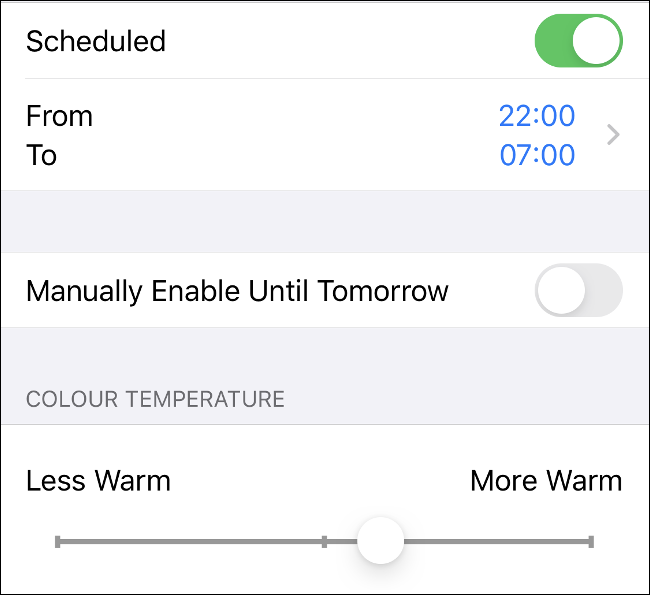
Gece Vardiyasının gerçekten uykuyu teşvik etmede ne kadar etkili olduğunu bilmiyoruz. 12 katılımcıyla yapılan 2018 Aydınlatma Araştırma Merkezi araştırması, “[Taşınabilir Elektronik Cihazların] akşam melatonin seviyeleri üzerindeki etkisini sınırlamak için tek başına ekran renginin değiştirilmesinin yeterli olmadığı ve ekran parlaklığının da azaltılması gerektiği sonucuna vardı.
12 katılımcının ciddi sonuçlar çıkarmak için gerekli sayıdan çok az olduğunu unutmayın. Ekranınızın parlaklığını azaltmak istiyorsanız, Ayarlar> Ekran ve Parlaklık'a veya Kontrol Merkezi'ne gidin.
Kırmızı Renk Filtresi ile Gece Görüşünü Koru
İnsanlar gece ya da krepüler yaratıklar olmasa da, gözlerimiz karanlığa uyum sağlayabilir, böylece daha düşük ışıkta daha iyi görebiliriz. Buna “gece görüşü” denir, ancak parlak beyaz bir ekrana bakıp baktığınızda veya normal bir el feneri kullandığınızda görüşü sağlamak zordur.
Bu yüzden birçok flaş ve farda kırmızı bir filtre veya ampul bulunur. Kırmızı ışık, gözbebeklerimizin daha az genişlemesine neden olur ve bu da gece görüşümüzü korumayı kolaylaştırır.
Şaşırtıcı bir şekilde, iPhone'unuzda benzer bir amaca hizmet eden “Renk Tonu” adlı bir özellik var. Ekran boyunca kırmızı bir filtre yerleştirerek cihazınızı karanlıkta görme yeteneğinizi korurken kullanmanızı sağlar.
- “Renk Tonu” nu etkinleştirmek için aşağıdaki adımları izleyin:
- Ayarlar> Erişilebilirlik> Ekran ve Metin Boyutu'na gidin.
- Aşağı kaydırın ve “Renk Filtreleri” ne dokunun.
- Açık Renk Filtreleri'ni açıp listenin altındaki "Renk Tonu" na dokunun.
- “Yoğunluk” ve “Ton” kaydırıcılarını tamamen sağa hareket ettirin.
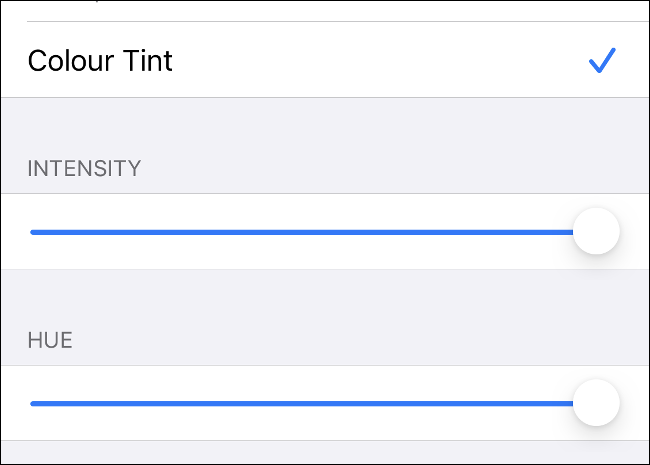
“Renk Tonu” ekran görüntülerini etkilemez (bu yüzden yukarıdaki normal görünmektedir). Ancak, ekran yoğun, kırmızımsı bir renk alır.
İsterseniz bu özelliği otomatik olarak etkinleştirmek için bir kısayol da ayarlayabilirsiniz. Ayarlar> Erişilebilirlik'e gidin, listenin en altına gidin ve ardından “Erişilebilirlik Kısayolu” na dokunun. Telefonunuzun yan düğmesini üç kez tıklayarak bu özelliği etkinleştirmek istiyorsanız “Renk Filtreleri” ne dokunun. İPhone 8 veya daha eski bir sürümünüz varsa bunun yerine Ana Sayfa düğmesini üç kez tıklarsınız.
El Fenerinize Kontrol Merkezi ile Erişin
Muhtemelen şu ana kadar iPhone fenerini biliyorsunuz, ancak parlaklığını değiştirebileceğinizi biliyor muydunuz? Bunu yapmak için Kontrol Merkezi'ne erişmek için sağ üst köşeden (iPhone X veya üstü) aşağıdan aşağıya (iPhone 8 veya öncesi) hızlıca kaydırın.
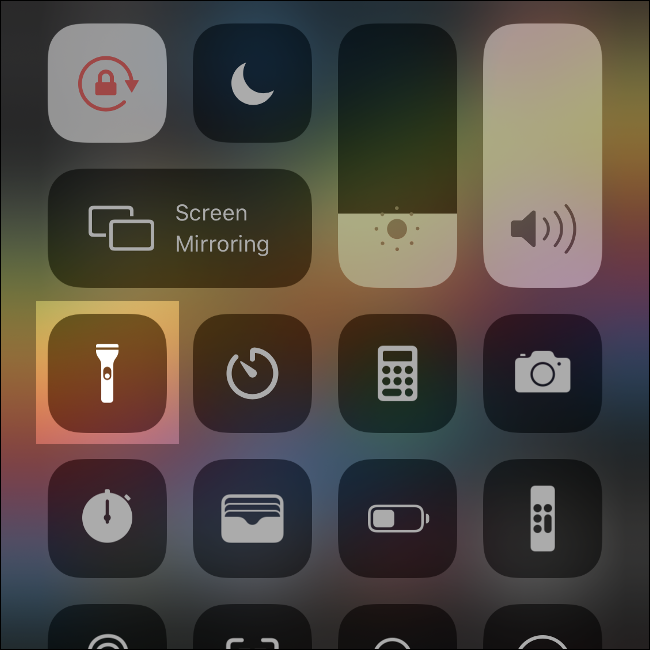
Beş bölüme ayrılmış bölümlenmiş bir çubuk görene kadar El Feneri simgesine uzunca dokunun. Alt kısım “Kapalı” yı gösterirken, üst kısım maksimum parlaklıktır. El fenerinin parlaklığını değiştirmek için ortada bir şey seçin.
El fenerini bir daha Kontrol Merkezi'nden veya Kilit Ekranı kısayolundan etkinleştirdiğinizde, önceki parlaklık ayarını kullanır. Tekrar değiştirmek isterseniz, El Feneri simgesine uzunca dokunun.
Denetim Merkezi'nde El Feneri simgesini görmüyorsanız Ayarlar> Denetim Merkezi> Denetimleri Özelleştir'e gidin ve ardından El Feneri simgesini listeye ekleyin.
İPhone 11'de Gece Modu ile Daha İyi Fotoğraflar Çekin
İPhone 11 ve 11 Pro, iPhone'un düşük ışıkta fotoğraf performansını büyük ölçüde geliştirdi. Apple'ın yeni cihazlarla birlikte piyasaya sürdüğü en büyük özelliklerden biri, karanlık görüntüleri çok fazla gürültü eklemeden aydınlatan Gece modudur.
Gece modu, fotoğrafçılığın temel kurallarından birini izler: Deklanşör ne kadar uzun süre açık kalırsa, o kadar fazla ışık yakalanır. DSLR veya aynasız fotoğraf makinesiyle uzun pozlama yapmaya çok benzer ve aynı kuralları uygularsanız en iyi sonuçları alırsınız.
İPhone'unuz bir sahnede yeterli ışık olmadığını algıladığında gece modu otomatik olarak etkinleştirilir. Manuel olarak etkinleştirmek istiyorsanız, sol üst köşedeki Gece modu simgesine (ay) dokunmanız yeterlidir. Simge sarıya dönecektir.
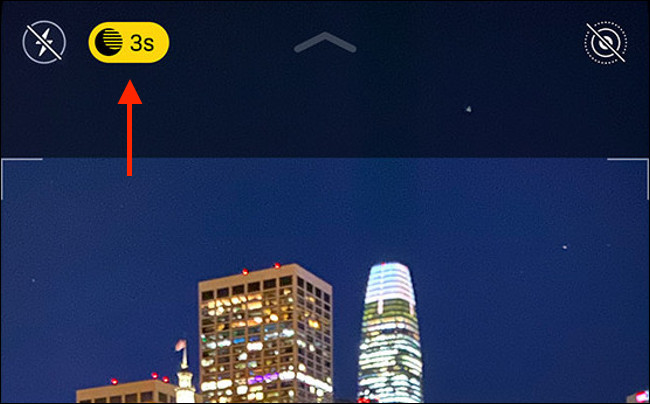
Daha fazla veya daha az ışığa izin vermek istiyorsanız pozlama süresini ayarlamak için buradaki kaydırıcıyı da kullanabilirsiniz. Kaydırıcı sağa ne kadar uzak olursa, pozlama o kadar uzun olur. Ancak pozlama ne kadar uzun olursa, çekim yaparken daha sabit olmanız gerekir.
Mutlak en iyi sonuçlar için iPhone'unuzun hareket etmesini önlemek için bir tripod kullanın. Ne yazık ki, iPhone 11 ve Pro'daki Ultrawide lens ile Gece modunu kullanamazsınız. Bununla birlikte, normal Geniş ve Pro'ya Özgü Telefoto lenslerle çalışır.
Gece modu ile ne kadar çok deneme yaparsanız, nasıl çalıştığını ve sınırlarını o kadar çok anlayacaksınız.
Ne yazık ki, iPhone 11'iniz yoksa Gece modunu kullanamazsınız, bu da fotoğraflarınızın çok daha karanlık (ve daha gürültülü) olacağı anlamına gelir.
Uyarılar için LED Flaşı Etkinleştir
Sessiz modu seviyor ama eksik bildirimlerden nefret mi ediyorsunuz? O zaman bir Apple Watch almayı düşünebilirsiniz.
Bunu yapmazsanız, bir push bildirimi veya telefon çağrısı aldığınızda cihazın arkasındaki LED'in hızlı yanıp sönmesini sağlayabilirsiniz. Bu, geceleri bildirimleri farketmek için iyi bir yöntemdir.
LED flaşı etkinleştirmek için şu adımları izleyin:
- Ayarlar> Erişilebilirlik'e gidin ve Ses / Görsel'e dokunun.
- “Uyarılar için LED Flaş” ve (isterseniz) “Sessizde Flaş” seçeneğini açın.
- İPhone'da gelen uyarılar için "Görsel" ayarlar.
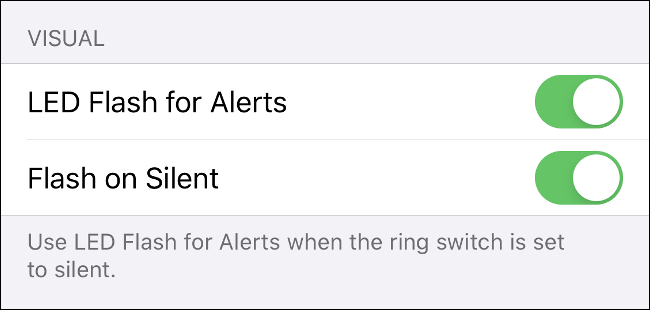
“Sessizde Flaş” ı etkinleştirirseniz, cihazınız susturulmuş olsa bile uyarılar için LED yanıp söner. Bu ayarı devre dışı bırakırsanız, LED yalnızca zil sesiniz sessiz olarak ayarlanmadığında yanıp söner.
Karanlıkta Kalmayın
İPhone'unuzda uyku saati hatırlatıcıları, nazik uyandırma ve uyku takibi de dahil olmak üzere uyku ile ilgili daha da fazla yardım var.
İPhone 11'e yükseltmek için iyi bir neden arıyorsanız, Gece modu olabilir. Bu yeterli değilse, Deep Fusion kamera olabilir.
Aksi takdirde, Karanlık mod ve iOS 13'ün diğer yeni özellikleri ile yapmanız gerekir.
İlgili İçerikler
- Bilmediğiniz iPhone Özellikleri
- PC veya Mac'inizde mavi ışık filtresi nasıl kullanılır
- Android mavi ışık filtresi nasıl etkinleştirilir?
- Android telefonlar bu 7 iPhone özelliğiyle rekabet edemiyor
- 2020 için En İyi 15 iPhone Hilesi ve İpuçları
Yazarın Diğer Yazıları
- Bilgisayar Yanıt Vermiyor mu? Mac'te Uygulamalardan Çıkmaya Nasıl Zorlanır?
- Web'de Anında İlet Bildirimleri Nasıl Devre Dışı Bırakılır?
- Spotify Premium Nasıl İptal Edilir (ve Ücretsiz Bir Hesap Silinir)
- En İyi TV Ekranı Boyutu Nasıl Seçilir?
- Windows 11'de Bluetooth cihazlarını hızlı bir şekilde bağlamanın 3 yolu
 Ramazan Eksik
Ramazan Eksik
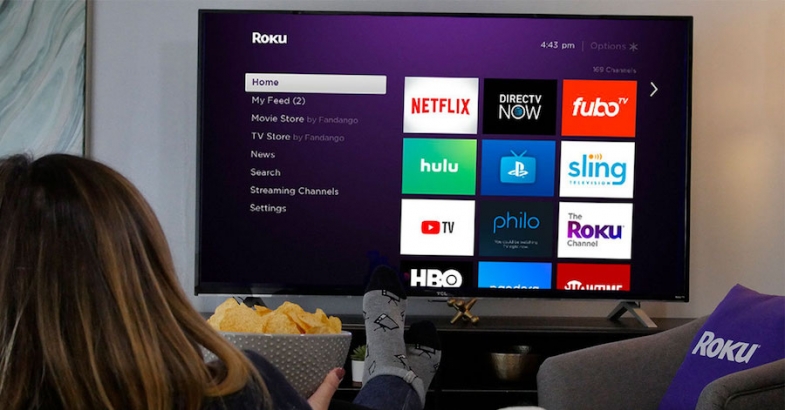

Yorumlar
Bu içerik ile ilgili hiç yorum yazılmamış. İlk yorum yapan sen ol.
Yorum Yazın